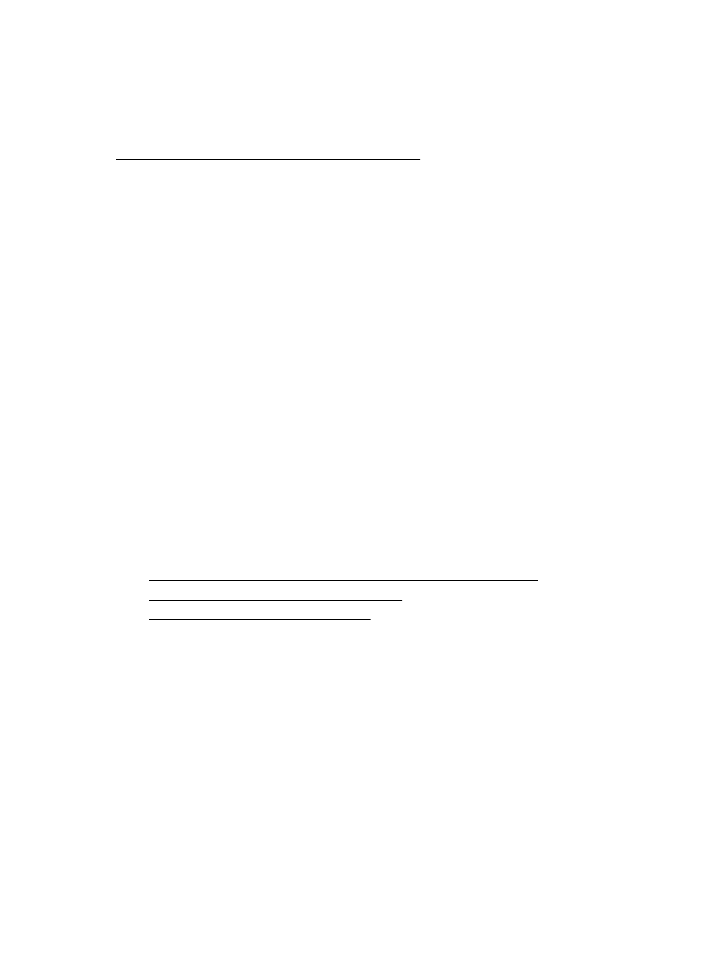
Druckausgabe ist langsam
Probieren Sie die folgenden Lösungswege aus, wenn der Drucker sehr langsam
druckt.
•
Lösung 1: Niedrigere Einstellung für die Druckqualität verwenden
•
Lösung 2: Überprüfen der Tintenfüllstände
•
Lösung 3: Anfordern von HP Support
Lösung 1: Niedrigere Einstellung für die Druckqualität verwenden
Lösung: Prüfen Sie, welche Druckqualität eingestellt ist. Optimal und
Maximale Auflösung bieten die beste Qualität, der Druckvorgang dauert jedoch
länger als bei der Einstellung Normal oder Entwurf. Entwurf ermöglicht die
höchste Druckgeschwindigkeit.
Mögliche Ursache: Die Einstellung für die Druckqualität war zu hoch.
Wenn das Problem weiterhin besteht, probieren Sie den nächsten Lösungsweg
aus.
Lösung 2: Überprüfen der Tintenfüllstände
Lösung: Überprüfen Sie die geschätzten Tintenfüllstände der Tintenpatronen.
Kapitel 5
54
Beheben von Problemen
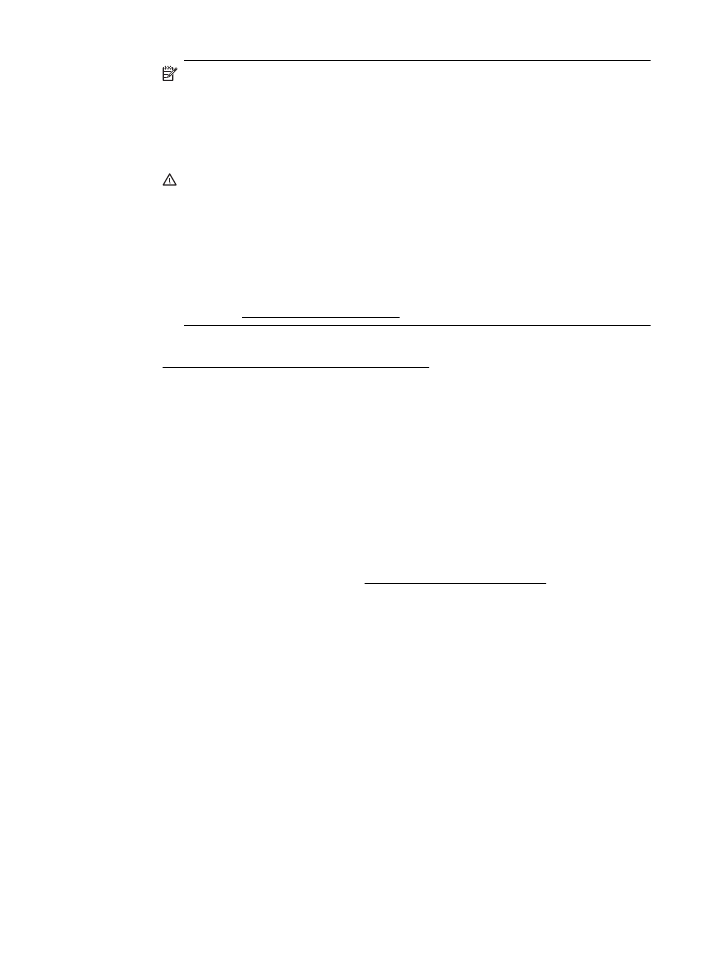
Hinweis Die Warnungen und Hinweise in Bezug auf die Tintenfüllstände
sind lediglich Schätzwerte, die der besseren Planung dienen. Wenn eine
Warnung in Bezug auf einen niedrigen Tintenfüllstand angezeigt wird, sollten
Sie eine Ersatzpatrone bereithalten, um mögliche Verzögerungen beim Druck
zu vermeiden. Das Austauschen der Tintenpatronen ist erst erforderlich,
wenn Sie dazu aufgefordert werden.
Vorsicht Zwar nehmen Tintenpatronen außerhalb des Druckers keinen
Schaden. Jedoch müssen sich nach der erstmaligen Einrichtung und
Inbetriebnahme des Druckers immer alle Patronen im Druckkopf befinden.
Wenn über einen längeren Zeitraum keine Patronen in den Steckplätzen
eingesetzt sind, können Probleme mit der Druckqualität und mögliche
Schäden am Druckkopf auftreten. Wenn die Druckqualität schlecht ist,
nachdem sich eine Patrone längere Zeit außerhalb des Druckers befunden
hat, führen Sie eine Druckkopfreinigung durch. Weitere Informationen finden
Sie unter Reinigen des Druckkopfes.
Weitere Informationen finden Sie unter:
Überprüfen der geschätzten Tintenfüllstände
Mögliche Ursache: Der Tintenfüllstand in den Tintenpatronen reicht
möglicherweise nicht aus. Bei zu geringem Tintenfüllstand ist eine Überhitzung
des Druckkopfes möglich. Bei zu heißem Druckkopf wird die
Druckgeschwindigkeit vermindert, um das Abkühlen zu ermöglichen.
Wenn das Problem weiterhin besteht, probieren Sie den nächsten Lösungsweg
aus.
Lösung 3: Anfordern von HP Support
Lösung: Nehmen Sie Kontakt mit dem HP Support auf.
Gehen Sie zu folgender Website: www.hp.com/go/customercare. Auf dieser
Website finden Sie Informationen und Dienstprogramme, die Ihnen bei der
Behebung vieler allgemeiner Druckerprobleme helfen können.
Wählen Sie bei entsprechender Aufforderung Ihr Land/Ihre Region aus, und
klicken Sie auf Kontakt zu HP, um Kontaktinformationen für den technischen
Support zu erhalten.
Mögliche Ursache: Es lag ein Problem mit dem Drucker vor.